Windows: Aktivér “Kør som en anden bruger”: 5 bedste metoder

Kør som en anden bruger mangler i menuen, når du højreklikker på et appikon i Microsoft Windows? Du kan bruge disse metoder til at aktivere det.
Deaktivering af Microsoft Windows 10-meddelelser kan være en velsignelse, hvis du har tendens til at få mange af dem. Du har altid mulighed for selv at tjekke notifikationerne senere og skal ikke håndtere disse distraherende notifikationer.
Misforstå mig ikke, meddelelser er naturligvis nyttige, men der er tidspunkter, hvor de gør mere skade end gavn. Med følgende tips kan du slå alle slags Windows-meddelelser fra.
For at deaktivere ballonmeddelelser skal du trykke på knappen " Windows " og " R " for at åbne boksen Kør . Når det er åbent, skriv " regedit " og Windows-registreringsdatabasen skulle åbne. Se omhyggeligt efter denne nøgle:
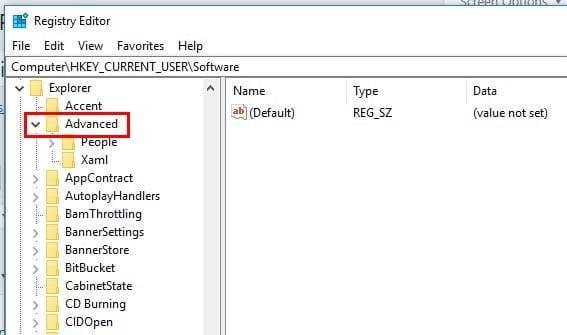
Opret en ny nøgle ved at højreklikke på den højre rude og vælge " Ny ", > " DWORD (32-bit" værdi) ".
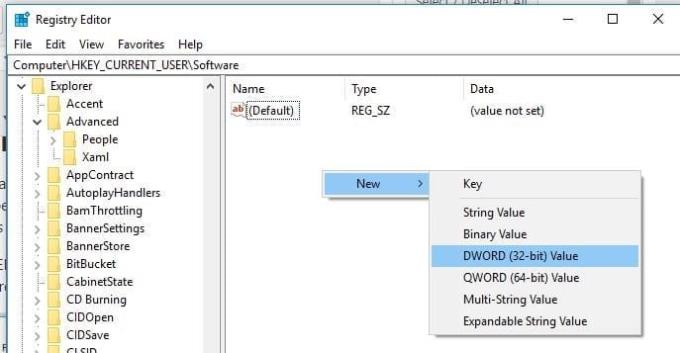
Når du har oprettet det, skal du navngive det " Aktiver ballontips ". Du skal højreklikke på din nyligt oprettede nøgle og klikke på " Rediger ". I feltet " Værdidata " skal du sørge for, at tallet der er nul. For at ændringerne er permanente, skal du genstarte din computer.
Badge-meddelelser kan ses på understøttede Universal Windows Platform-apps og på knappen Action Center på proceslinjen, der viser en advarsel, som en bestemt app skal vise dig.
Hvis du hellere ikke vil se disse meddelelser, kan du nemt deaktivere dem ved at gøre følgende. Tryk på Windows-tasten og I-tasten for at åbne appen Indstillinger. Vælg " Personalisering " > " Proceslinje " > Slå indstillingen " Vis badges på proceslinjens knapper " fra.
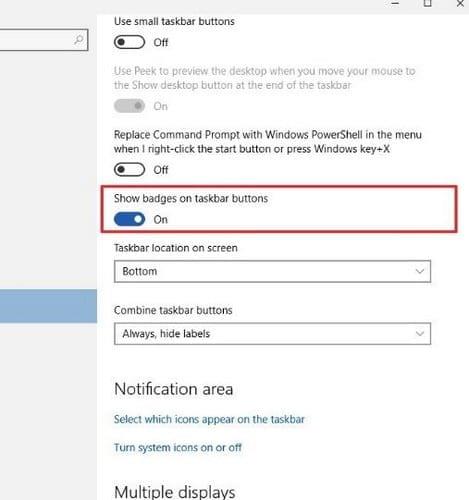
Husk, at disse instruktioner ikke forhindrer underretningerne i at blive vist på knappen Handlingscenter . For at deaktivere app- og badge-ikonerne for knappen skal du højreklikke på knappen " Action Center " i højre hjørne af proceslinjen.
Vælg Vis ikke apps og Vis ikke antallet af nye notifikationer. Hvis du ruller ned en smule mere, kan du også deaktivere " Vis mine personer "-meddelelser. Bare slå indstillingen fra, og underretningerne skulle forsvinde.
Deaktivering af generelle meddelelser er også en nem opgave. Bare klik på " Action Center "-ikonet og klik på " Alle indstillinger " -indstillingen .
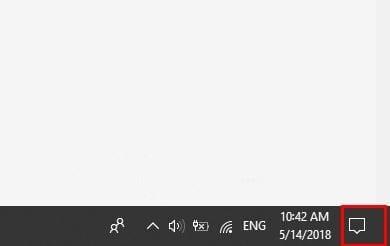
Når du er i Indstillinger, skal du vælge " System " > " Meddelelser og handlinger " på venstre side af din skærm. Under " Notifikationer " kan du se alt, hvad du kan slå notifikationer fra. Du kan f.eks. slå notifikationer fra for:
De skal alle være slået til som standard. Bare klik på knappen for hurtigt at slukke dem. Hvis du ruller en smule mere ned, kan du også deaktivere meddelelser fra afsendere som " Cortana ", " Microsoft Store", " OneDrive " og mere.
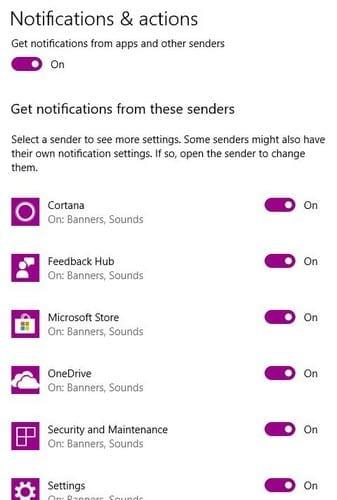
Notifikationer er beregnet til at holde dig informeret, men nogle gange kan de gå lidt for vidt. Med disse tips kan du endelig holde disse meddelelser under kontrol og koncentrere dig om, hvad det end er, du laver.
Kør som en anden bruger mangler i menuen, når du højreklikker på et appikon i Microsoft Windows? Du kan bruge disse metoder til at aktivere det.
Hvis du ser fejlen Windows Online Troubleshooting Service Is Disabled, når du bruger en Windows-fejlfinder, skal du læse denne artikel nu!
Sådan aktiveres eller deaktiveres Microsoft Windows Filbeskyttelsesfunktion ved hjælp af Registreringseditoren og andre metoder til Windows 10 og 11.
Denne vejledning viser dig, hvordan du ændrer indstillingerne for UAC i Microsoft Windows.
Hvis du ikke kan ændre dine musens indstillinger i Windows 10, opdater eller geninstallér musedriverne. Eller kør fejlfinderen til Hardware og enheder.
Her finder du de 10 bedste tastaturgenveje i Windows 10, som kan hjælpe dig i arbejdet, skolen og mere. Læs videre for at lære, hvordan du bruger dem effektivt.
Når du arbejder væk fra dit skrivebord, kan du få adgang til din pc ved hjælp af Windows Remote Desktop Connection. Denne guide hjælper dig med at aktivere og konfigurere indgående fjernskrivebordsforbindelser.
Opdag hvordan du tilpasser museindstillinger i Windows 10 for optimal brugeroplevelse. Juster kontrolfunktioner og hastighed effektivt.
Du kan nu bruge nemmere og hurtigere tastaturgenveje til at lukke Windows 10 eller aktivere Windows 10 Dvaletilstand uden at bruge musen.
Når du installerer en printer, bør din Windows 10-pc registrere din printer automatisk; trådløst på dit hjemmenetværk, eller tilsluttet printeren direkte til
Lær hvordan man logger ind som administrator på Windows 11 og Windows 10 med denne omfattende guide. Få tips og metoder til at håndtere administratorkonti effektivt.
Oplev effektive metoder til at administrere opstartsprogrammer i Windows 10 og optimere din pc-ytelse.
Find out hvordan du effektivt får hjælp i Windows 10 og 11. Få svar på dine spørgsmål med de bedste metoder til support.
Fjern Bing fra startmenuen i Windows 11 og 10 med vores comprehensive guide, der inkluderer metoder såsom Indstillinger, registreringsdatabasen og gruppepolitikker.
Følg denne guide til at opdatere USB-drivere i Windows 10 og løse forbindelsesproblemer med eksterne enheder.
Windows 10 indeholder flere mekanismer til at lære om hardware og software i dit system. For at få de mest detaljerede oplysninger, skal du bruge System Information-værktøjet.
For at nulstille Windows 10, skal du åbne Indstillinger > Opdatering og sikkerhed > Gendannelse, klikke på Kom i gang på Nulstil denne pc og vælge Fjern alt.
Følg denne guide til, hvordan du ændrer din baggrund og får dit skrivebord til at se positivt unikt ud på Windows 11. Oplev tilpasningsmuligheder for at gøre din Windows 11 unik.
Hvis din skærm ikke viser de rigtige farver, kan du justere indstillingerne ved hjælp af Farvestyring i Windows 10 for at se den korrekte farveprofil.
Lær hvordan du konfigurerer File Explorer i Windows 10 til at åbne direkte i "Denne pc" for nem adgang til dine filer og mapper.
Der er mange grunde til, at din bærbare computer ikke kan oprette forbindelse til WiFi, og derfor er der mange måder at løse fejlen på. Hvis din bærbare computer ikke kan oprette forbindelse til WiFi, kan du prøve følgende metoder til at løse problemet.
Efter oprettelse af en USB-opstart for at installere Windows, bør brugerne kontrollere USB-opstartens ydeevne for at se, om den blev oprettet korrekt eller ej.
Adskillige gratis værktøjer kan forudsige drevfejl, før de sker, hvilket giver dig tid til at sikkerhedskopiere dine data og udskifte drevet i tide.
Med de rigtige værktøjer kan du scanne dit system og fjerne spyware, adware og andre ondsindede programmer, der muligvis lurer på dit system.
Når en computer, mobilenhed eller printer forsøger at oprette forbindelse til en Microsoft Windows-computer via et netværk, kan fejlmeddelelsen "netværksstien blev ikke fundet" — Fejl 0x80070035 — vises muligvis.
Blå skærm (BSOD) er en almindelig og ikke ny fejl i Windows, når computeren oplever en alvorlig systemfejl.
I stedet for at udføre manuelle og direkte adgangshandlinger på Windows, kan vi erstatte dem med tilgængelige CMD-kommandoer for hurtigere adgang.
Efter utallige timers brug af deres bærbare computer og stationære højttalersystem, opdager mange, at et par smarte opgraderinger kan forvandle deres trange kollegieværelse til det ultimative streamingcenter uden at sprænge budgettet.
Internet Explorer vil blive fjernet fra Windows 11. I denne artikel vil WebTech360 guide dig til, hvordan du bruger Internet Explorer på Windows 11.
En bærbar computers touchpad er ikke kun til at pege, klikke og zoome med. Den rektangulære overflade understøtter også bevægelser, der giver dig mulighed for at skifte mellem apps, styre medieafspilning, administrere filer og endda se notifikationer.



























